goodreader怎么用iPad怎么用itunes直接给goodreader传书?
goodreader怎么用 时间:2021-07-21 阅读:()
GoodReader PDF阅读器怎么用?
GoodReader是一款非常优秀的PDF阅读工具,支持iPhone和iPad。它的PDF载入速度快,阅读效果好,同时功能齐全,性能稳定,是目前最常用,也是销量最高的PDF专业阅读工具。
首先是如何将PDF等文件传入GoodReader中,GoodReader内置了丰富的方法,以供用户将PDF文档载入。
除了传统的通过 iTunes应用管理内自带的文件传输功能外,GoodReader还支持通过Safari浏览器直接下载PDF、应用内输入PDF网络下载地址下载、常见网盘同步下载、邮件附件下载等多种文件传输模式,在最新版本中,还内置了iCloud云服务的支持,可以自定义设置同步和下载PDF文件。
同时GoodReader还提供了一个强大的功能,即Wi-Fi无线传输。
在应用内,打开屏幕右下方的无线图标,GoodReader会自动将 iPad设置成为一个临时服务器,用户在同一Wifi环境下的PC端,直接输入IP地址,即可以访问并上传下载PDF文件,非常方便。
当通过各种方式把PDF 档传到 GoodReader 后,在PDF列表中点击PDF文件名,就直接进入阅读画面,可以开始阅读喽。
goodreader怎么使用?
一、用中国账户购买Goodreader 目前ipad还没有在中国上市,如果你是中国账户,打开iTunes后首页并没有ipad软件可供选择。这时,你只需要在右上角的搜索栏里,输入 ipad free,稍后就可以看到很多的ipad软件出现。
要购买Goodreader的话,就直接在搜索栏里输入 Goodreader,选择ipadApp中Goodreader,要价0.99美元,如果你是付费账户的话,直接点购买。
下载完毕后就会出现在iTunes应用程序中。
然后连接ipad,同步安装就ok了。
同步完毕后你的ipad里就会出现Goodreader程序了。
大家不要为这一美元蛋痛,接下来我会告诉你它真的很值得。
(如何注册中国付费账户,这个不需要我来教了吧,呵呵)。
二、Goodreader支持的文档类型 在传输文件之前,我们得搞懂Goodreader能支持哪些文档: 值得高兴的是,Goodreader支持03、07版的office各类文档,包括Word、excel、ppt、jpg、txt等各种类型。
但特别注意的是,txt文本要改成utf-8格式,不然导入后是乱码(修改方法:打开txt文档——点另存为——把编码ANSI选为UTF-8——保存)。
三、如何把电脑中的文件传到ipad中 接下来,最关键的是,如何把文件传输到ipad中,并通过Goodreader阅读它。
其实,传输文件非常简单: 1、 确保打开ituns,并将ipad连接。
2、 点击左边栏的设备选项,并选择 应用程序; 3、 将最右边的下拉条拉到最下方,直到出现文件共享字样,你可以发现Goodreader已经出现在应用程序栏目里了。
4、 点击应用程序栏中的Goodreader,你会发现右边的“Goodreader个文档”下方有个“添加”按钮,点“添加”,就出现我们熟悉的windows操作界面,可以在电脑上选择你欲导入的文件,点打开后,文件就会出现在“Goodreader个文档”里面,同时经过短暂同步后,文件也传到了ipad里面。
5、 同步结束后,在ipad上打开Goodreader,看看,你的文件是不是已经在里面了呢?呵呵,不论是打开那种文件,都很快,显示也很漂亮,真的很棒啊。
至于Goodreader中的各种设置,还是留给大家自己去琢磨吧,呵呵。
现在来看,我们是不是觉得这一美元花的很值呢? 图片:调整大小 1.jpg 图片:调整大小 2.jpg 图片:调整大小 3.jpg Ipad与iPod、iPhone相比,有一个最大的进步就是多了文件共享功能。
这相当于在苹果封闭的操作系统中打开了一扇大门,可以让我们像windows一样自由传入文件,管理文件。
而goodreader就是就我所知,到目前为止,能胜任这一功能的最好软件。
一、文件传输功能 通过goodreader,我们可以摆脱繁杂的iTunes操作,可以把任何一台电脑里面的文件通过wifi传到ipad里面,而不再受5台电脑授权的限制。
文件传输功能分通过iTunes连线传输和wifi无线传输两种。
各有优缺点:iTunes连线传输可多个文件批量上传,速度较快,但无法在iTunes界面下建立新文件夹,管理文件得在ipad上操作。
Wifi无须连线,速度也不低,而且可以在网页上自行建立新文件夹,但只能单个上传单个文件,视各人习惯而定。
二、文件兼容性 通过Goodreader,我们可以上传任意一种文件(前提是能在ipad上使用哈),这样就可以避开导入iTunes时的文件格式、同步等问题。
你可以把goodreader当做一个移动硬盘,把你所有的东西放在ipad里。
我试了下,能打开的文件有: 文档格式——Doc、txt(ufo-8)、exl、ppt、PDF等; 图片格式——jpg、gif、tif 音视频格式——MP3、MP4等 都可以在goodreader里点击直接观看、播放。
甚至可以编辑txt文档。
三、文件管理功能(最,最,最重要的功能!!!) Goodreader提供了能在windows下操作的几乎所有功能,包括:设置密码、新建文件夹、复制、粘贴、剪切、删除等等。
功能是异常强大,完全摆脱了复杂的iTunes限制,可以根据自己爱好任意上传、建立新文件夹,把一些最隐私的东西放在里面而不担心被别人知道(这点是最重要的!!!,我们在ipad里是不能把一些好看的图片隐藏起来的!视频是可以,但很麻烦)。
已经整理好的文件夹,里面可有很多私密的东西哦,呵呵 这是整理好的文件夹封面,里面可有很多私密的东西哦,呵呵 四、其他重要功能 1、 一键发邮件功能。
只需要一键点击,就可以把任一文件Email发到邮箱里面。
2、 自带浏览器功能。
可通过goodreader自带的浏览器上网。
这个浏览器有个最大的好处,就是可以返回到上个页面(这点在ipad的safri里面很痛苦)。
而且也支持视频文件同步下载播放,非常不错。
GOODREADERS怎么用呀……
善于搜索啊 下载一个goodreader usb。把txt 文档 换个编码 改成unicode的。
之后传入iPhone,进入goodreader app。
打开任意一txt,乱码或是空白 没关系 点设置再在Text Encoding选中UTF16LE close 即可。
怎么将文件导入goodreader
你好~ Goodreader软件是一款非常棒的软件,可以在ipad与电脑之间自由传输文件,实现我们无线办公的愿望。下面,我就一步步教大家怎样使用Goodreader。
一、用中国账户购买Goodreader 目前ipad还没有在中国上市,如果你是中国账户,打开iTunes后首页并没有ipad软件可供选择。
这时,你只需要在右上角的搜索栏里,输入 ipad free,稍后就可以看到很多的ipad软件出现。
要购买Goodreader的话,就直接在搜索栏里输入 Goodreader,选择ipadApp中Goodreader,要价0.99美元,如果你是付费账户的话,直接点购买。
下载完毕后就会出现在 iTunes应用程序中。
然后连接ipad,同步安装就ok了。
同步完毕后你的ipad里就会出现Goodreader程序了。
大家不要为这一美元蛋痛,接下来我会告诉你它真的很值得。
(如何注册中国付费账户,这个不需要我来教了吧,呵呵)。
二、Goodreader支持的文档类型 在传输文件之前,我们得搞懂Goodreader能支持哪些文档: 值得高兴的是,Goodreader支持03、07版的office各类文档,包括Word、excel、ppt、jpg、txt等各种类型。
但特别注意的是,txt文本要改成utf-8格式,不然导入后是乱码(修改方法:打开txt文档——点另存为——把编码ANSI选为UTF-8——保存)。
三、如何把电脑中的文件传到ipad中 接下来,最关键的是,如何把文件传输到ipad中,并通过Goodreader阅读它。
其实,传输文件非常简单: 1、 确保打开ituns,并将ipad连接。
2、 点击左边栏的设备选项,并选择 应用程序; 3、 将最右边的下拉条拉到最下方,直到出现文件共享字样,你可以发现Goodreader已经出现在应用程序栏目里了。
4、 点击应用程序栏中的Goodreader,你会发现右边的“Goodreader个文档”下方有个“添加”按钮,点“添加”,就出现我们熟悉的 windows操作界面,可以在电脑上选择你欲导入的文件,点打开后,文件就会出现在“Goodreader个文档”里面,同时经过短暂同步后,文件也传到了ipad里面。
5、 同步结束后,在ipad上打开Goodreader,看看,你的文件是不是已经在里面了呢?呵呵,不论是打开那种文件,都很快,显示也很漂亮,真的很棒啊。
希望可以帮助到你~
iPad怎么用itunes直接给goodreader传书?
回楼主回楼主,在ipad设备那里 点程序,在程序列表那里拉动下拉条件找到goodreader,点goodreader图标,右边有个添加文件的界面,点击浏览器,就可以找你想上传的文件了,速度非常快,回答完毕!
- goodreader怎么用iPad怎么用itunes直接给goodreader传书?相关文档
- goodreader怎么用GoodReader使用技巧有哪些?
- goodreader怎么用求助,怎么用goodreader打开pdf之后,全屏就没办法退出呢?
- goodreader怎么用请教关于PDF 如何导入good reader 等软件,ib
- goodreader怎么用GOODREADER导入到EPUB怎么用IBOOKS看?
Friendhosting四五折促销,VPS半年付7.5欧元起
Friendhosting发布了针对“系统管理日”(每年7月的最后一个星期五)的优惠活动,针对VPS主机提供55%的优惠(相当于四五折),支持1-6个月付款使用,首付折扣非永久,优惠后最低套餐首半年7.18欧元起。这是一家保加利亚主机商,成立于2009年4月,商家提供VDS和独立服务器租用等,数据中心目前可选美国洛杉矶、保加利亚、乌克兰、荷兰、拉脱维亚、捷克和波兰等8个地区机房。下面以最低套餐为例...
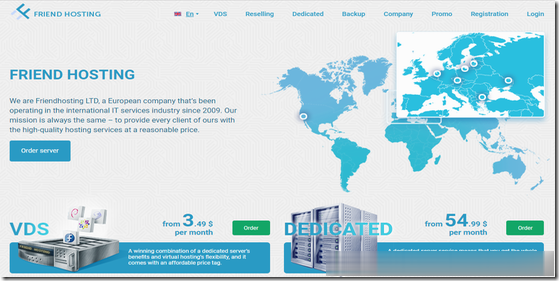
特网云(198元/月),高质量云虚拟主机低至0.16元/天,裸金属服务器仅需10.5元/天
特网云为您提供高速、稳定、安全、弹性的云计算服务计算、存储、监控、安全,完善的云产品满足您的一切所需,深耕云计算领域10余年;我们拥有前沿的核心技术,始终致力于为政府机构、企业组织和个人开发者提供稳定、安全、可靠、高性价比的云计算产品与服务。官方网站:https://www.56dr.com/ 10年老品牌 值得信赖 有需要的请联系======================特网云推出多IP云主机...
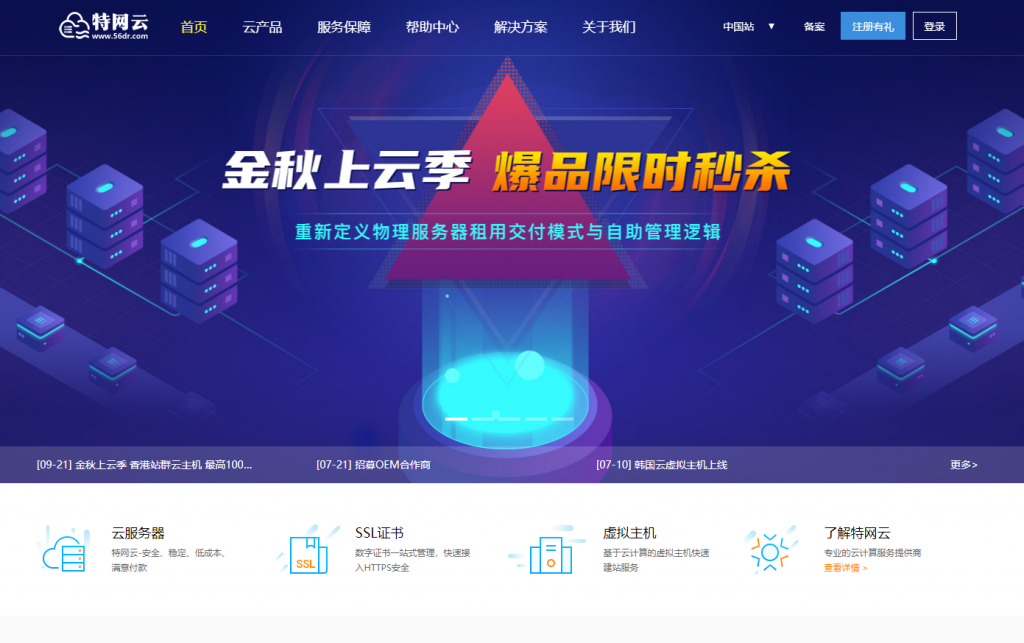
Raksmart:香港高防服务器/20Mbps带宽(cn2+bgp)/40G-100Gbps防御
RAKsmart怎么样?RAKsmart香港机房新增了付费的DDoS高防保护服务,香港服务器默认接入20Mbps的大陆优化带宽(电信走CN2、联通和移动走BGP)。高防服务器需要在下单页面的IP Addresses Option里面选择购买,分:40Gbps大陆优化高防IP-$461/月、100Gbps国际BGP高防IP-$692/月,有兴趣的可以根据自己的需求来选择!点击进入:RAKsmart官...
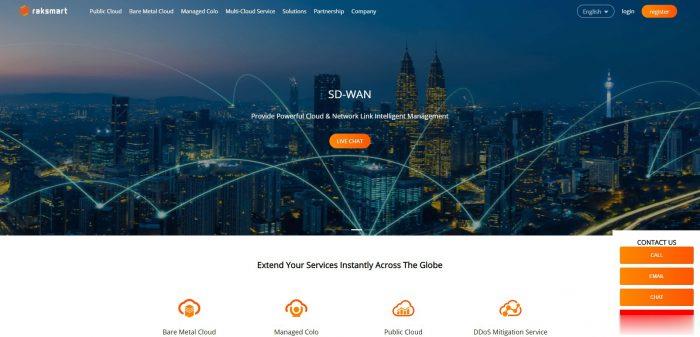
goodreader怎么用为你推荐
-
win7无线局域网关于用win7系统建立无线局域网软件开发的周期软件生命周期为什么将软件开发过程划分几个阶段?什么网络电话好国内最好的网络电话是什么?百度预测世界杯世界杯预测iphone12或支持北斗导航ip12参数淘气鸟乌儿很淘气,飞来飞去,蹦蹦跳跳,请你用“一会儿…一会儿…一会儿…”写写鸟儿?呼叫中心搭建呼叫中心有几种建设方式啊?那种最省钱?客服系统方案客户管理系统方案都有哪些呢?微信语音在哪个文件夹【求助】微信语音的文件夹在哪里??金山铁路最新时刻表金山北至上虞北高铁时间表